 P-style連携(3D)
P-style連携(3D) P-style連携(平面)
P-style連携(平面) P-style連携(立面)
P-style連携(立面)
P-styleで加工するパースや平面、立面の画像を作成します。
P-styleのデータファイル(.EPX)は、「ホーム」タブの 「P-style起動」で読み込むことができます。
「P-style起動」で読み込むことができます。
なお、P-styleはGLOOBEのオプションプログラムです。
パースをP-styleで加工するM460340_pst_sec01
- 3Dビューをアクティブにし、作成するパースの視点を設定します。
- 表示パレットで、表示させたくないデータをOFFにします。
- 「P-style連携」メニューから
 「P-style連携(3D)」を選びます。
「P-style連携(3D)」を選びます。 - レンダリングするモードを選び、太陽方向や背景などの設定を確認します。
(詳しくは、目的別マニュアル「レンダリング編」を参照) - 「成果物作成」をクリックします。
- 作成する画像のサイズを選びます。
- 「P-style連携」をクリックします。
- レンダリングが終了すると確認画面が表示されるので、「OK」をクリックします。
自動的に P-styleが起動し、レンダリングした画像が読み込まれます。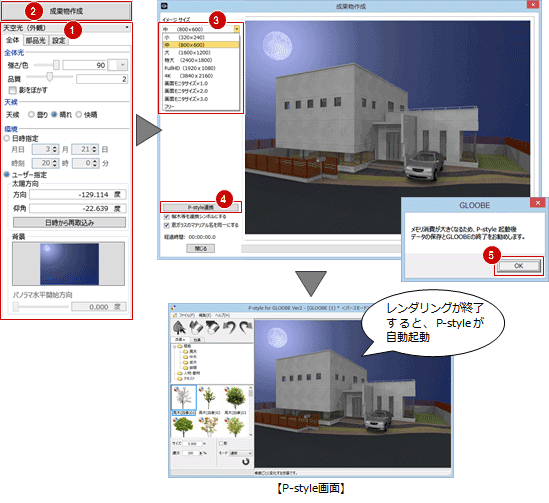
樹木等を連携シンボルにする GLOOBEで配置した樹木をパースに出力するときはON、出力しないときはOFFにします。
P-styleでは、GLOOBEで配置した樹木を移動したり、別の樹木を配置することができます。窓ガラスのマテリアル名を同一にする ガラス面のマテリアル名を同一にして出力するときはON、建具ごとに異なる名称にするときはOFFにします。
OFFのとき、P-styleで窓一面ごとにガラス用素材を貼り付けることができます。
平面をP-styleで加工するにはM460340_pst_sec02
平面ビューをアクティブにし、加工する平面の表示を設定します。「P-style連携」メニューから 「P-style連携(平面)」を選ぶとP-styleが起動し、平面の画像を加工できます。
「P-style連携(平面)」を選ぶとP-styleが起動し、平面の画像を加工できます。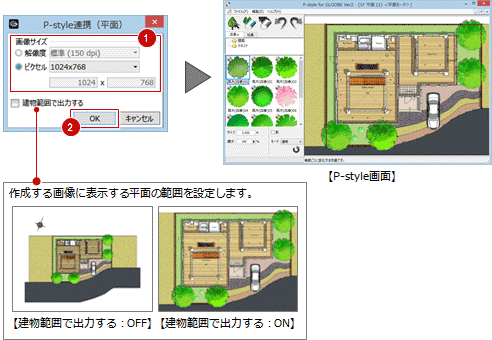
立面をP-styleで加工するにはM460340_pst_sec03
立面ビューをアクティブにし、加工する立面の表示を設定します。「P-style連携」メニューから 「P-style連携(立面)」を選ぶとP-styleが起動し、立面の画像を加工できます。
「P-style連携(立面)」を選ぶとP-styleが起動し、立面の画像を加工できます。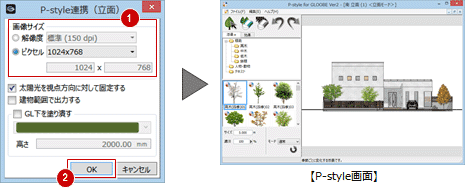
| 太陽光を視点方向に対して 固定する |
立面図の方角に関わらず、視点方向からの角度で影を発生させたいときは、ONにします。北面などで有効です。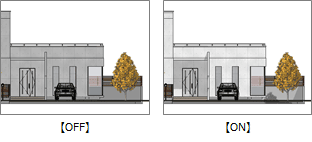 |
| 建物範囲で出力する | 作成する画像に表示する立面の範囲を設定します。 |
| GL下を塗り潰す | 地面を塗り潰すときは、ONにして塗り潰し色と高さを設定します。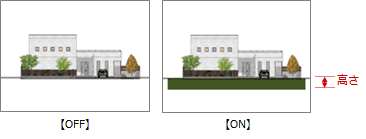 |
画像サイズについて(平面・立面)M460340_pst_sec04
平面、立面の画像ファイルを作成するときは、用途に合わせて作成する画像サイズを設定します。
表示の品質を基準にするときは「解像度」、プレゼンテーションで使用するモニタやプロジェクターに合わせるときは「ピクセル」から選びます。
品質が良いほど、ピクセルサイズが大きいほどファイルサイズが大きくなります。また、モニタ等の解像度より小さいサイズの画像を作成すると、拡大したときにぼやけて表示されます。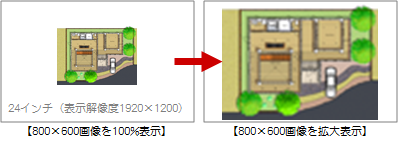
| 解像度 | 表示の品質を選びます。 |
| プレビュー(72dpi) 標準(150dpi) 精細(300dpi) |
選択した解像度とビューの縮尺から画像サイズが自動計算されます。 「プレビュー」は簡易印刷用、「精細」は高品質のイメージを作成するときに選択します。 |
| ピクセル | 画像サイズを選びます。 |
| 800×600 1024×768 1280×1024 1600×1200 1920×1080 3840×2160 |
設定されている画像サイズを一覧から選択します。 「800×600」は、横800ピクセル 縦600ピクセルサイズの画像ファイルを作成します。 |
| フリー | 作成する画像の「横サイズ × 縦サイズ」をピクセル数で設定します。 |